Adobe InDesign'deki Metin Araçları, metinleri düzenli ve yaratıcı bir şekilde düzenlemek için önemlidir. Klasik metin aracı metin kutuları ve akış metinler için idealdir, metin yolu aracı ise metni çizgiler, daireler veya diğer şekiller boyunca yerleştirmenizi sağlar. Bu araçlarla hem işlevsel hem de sanatsal metin düzenlemeleri yapabilirsiniz. Bu rehberde size adım adım her iki aracı etkili bir şekilde nasıl kullanacağınızı göstereceğim, böylece profesyonel ve çekici metin düzenlemeleri oluşturabilirsiniz. Hadi başlayalım ve metinlerinizi sahneye koyalım!
Metin Aracı (Kısayol T) ile fare tuşunu basılı tutarak metin kutuları oluşturabilir ve bıraktıktan hemen sonra metin girişine başlayabilirsiniz.
Kontrol Paleti burada metinlerin tipografik biçimlendirme için gereken görünümü alır.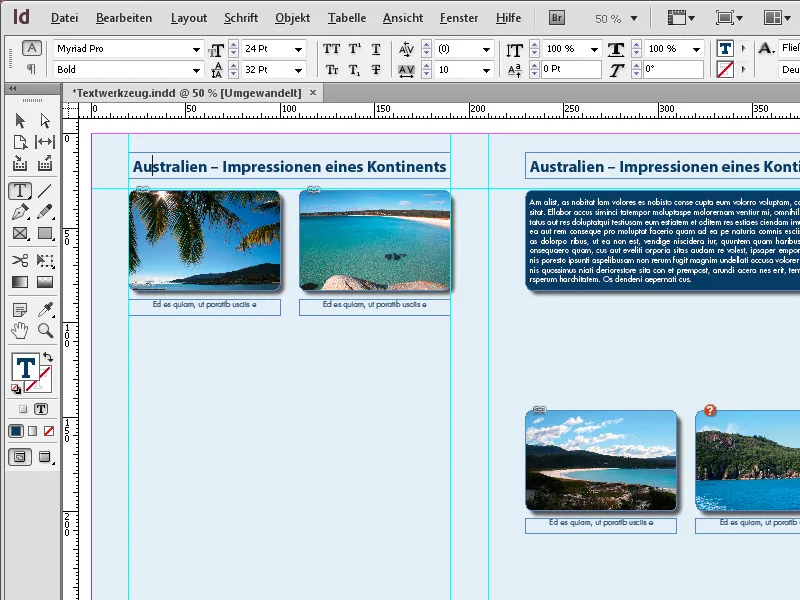
Girildikten sonra metin, Paragraf Stilleri aracılığıyla veya manuel olarak biçimlendirilebilir.
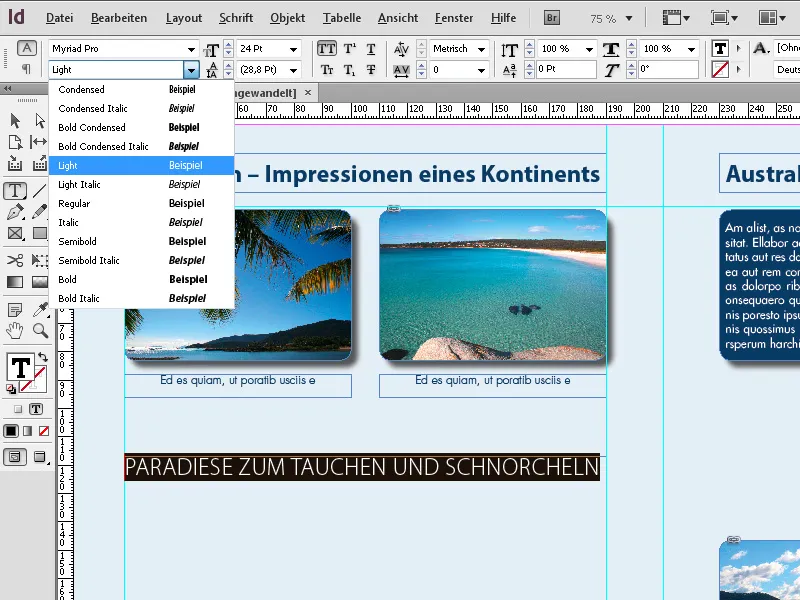
Metin kutusunu Seçim Aracı ile düzenleyebilir, ardından Kısayol T'ye basarak Metin Aracı'na geçebilir ve T tuşunu basılı tutabilirsiniz. Şimdi metin düzenleme modundasınız ve vurguladıktan sonra metin biçimlerini atayabilirsiniz. T tuşunu bıraktıktan sonra tekrar Seçim Aracı'nı kullanabilirsiniz.
Metin Aracı'na tıklarken fareyi biraz daha uzun süre basılı tutarsanız, Metin-yolu aracı da görünür hale gelir.
Buraya bir tıklama yaparak seçilir veya Kısayol Shift+T ile seçilebilir. Böylece önceden oluşturulan bir yolda metin yerleştirebilirsiniz.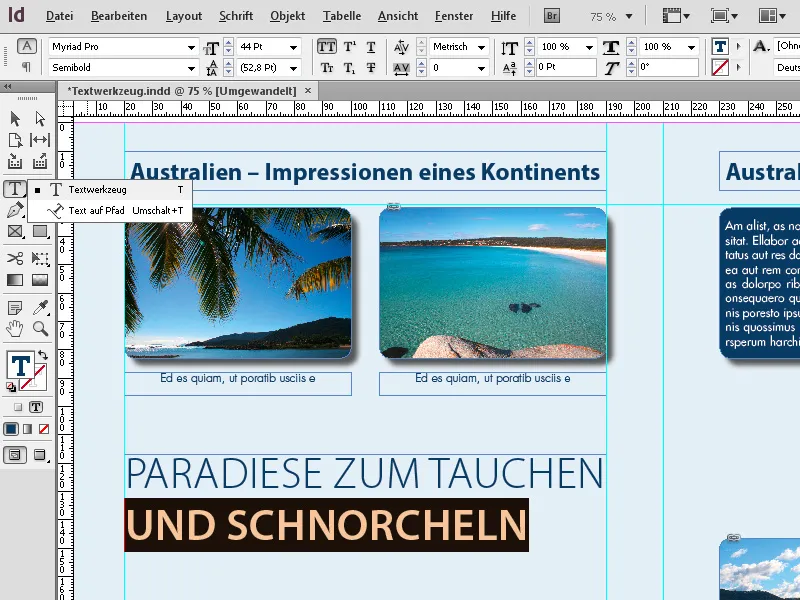
İlk olarak Çizim Kalemi (P) ile bir yol oluşturursunuz. Daha sonra Metin-yolu aracını seçer ve yeni oluşturduğunuz yola tıklarsınız. Şimdi uyum sağlayan bir metin yazabilirsiniz.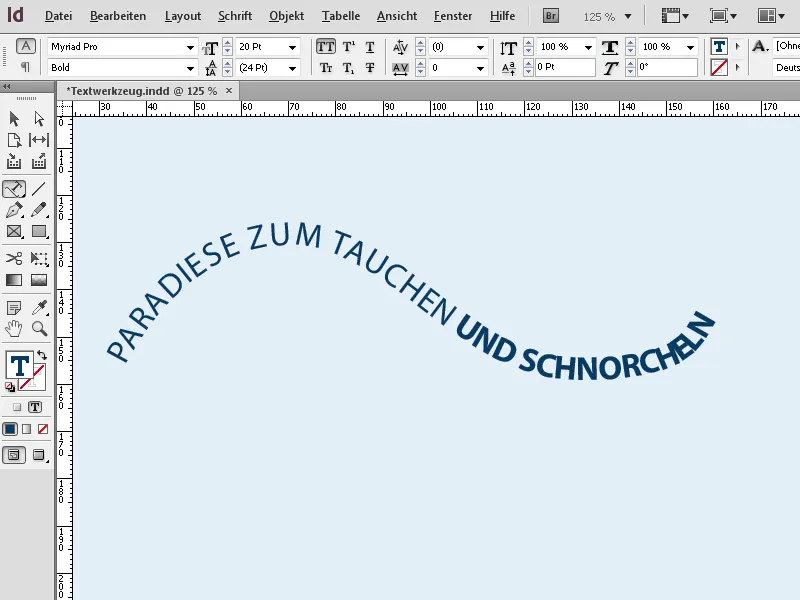
Sonrasında metin diğer metinler gibi hizalanabilir ve biçimlendirilebilir. Yolu işaretlenmiş metin için Kontekst Menüsü'nden seçeneklere erişilebilir, …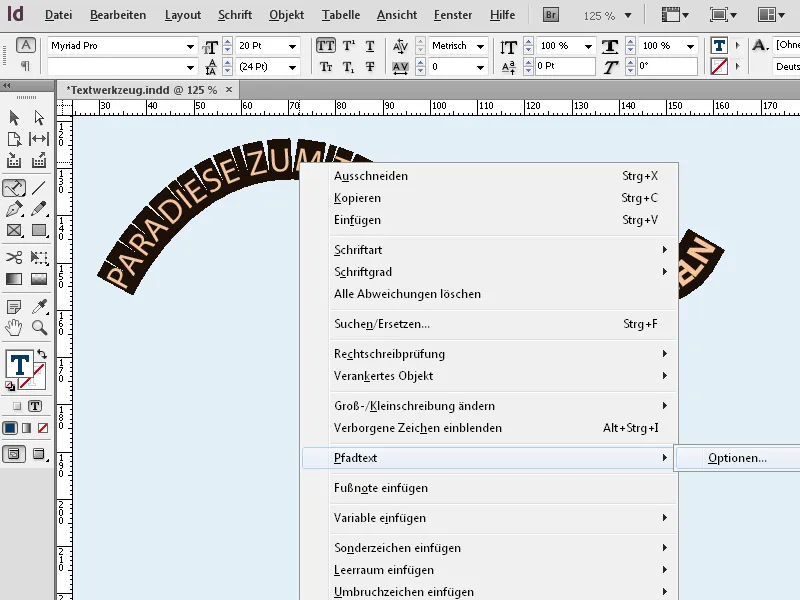
İpucu 1: Metin Aracı (T): Çerçeveler ve Paragraflar için
Metin aracı, düzeninizdeki her metnin temelidir.
1. Çerçeve İçinde Metin Oluşturma:
- Metin aracını kullanarak bir çerçeve çekerek metin alanını belirleyin.
- İpucu: Tam oranlarda bir çerçeve oluşturmak için Alt Tuşu'nu basılı tutun.
2. Otomatik Büyük Metin Yerleştirme:
- Uzun metinleri Dosya → Yerleştir (Ctrl+D) üzerinden içe aktarın. Metin otomatik olarak çerçevenize yerleşir.
- İpucu: Metin çok uzunsa ek çerçeveler oluşturmak için Shift Tuşu'nu basılı tutun.
3. Tipografik Kontrol:
- Yazı tipi, boyut ve satır aralığını ayarlamak için Özellikler Penceresi'ni (Ctrl+F7) kullanın.
- İpucu: Düzenleri tutarlı tutmak için Paragraf Biçimleri ile denemeler yapın.
İpucu 2: Metin-yolu Aracı: Yaratıcı Tasarımlar İçin
Bu araçla metinleri şekiller, çizgiler veya daireler boyunca yerleştirebilirsiniz.
1. Yol Oluştur ve Metin Yerleştir:
- Bir çizgi veya şekil (örneğin Çizim Kalemi veya Elips Aracı ile) çizin.
- Metin-yolu Aracı'nı seçin ve metni yerleştirmek için yolu tıklayın.
2. Metni Hizala ve Ayarla:
- Hizalama: Menüden Metin → Metni Yola Yerleştir → Seçenekler ile metni yolu üzerinde üst, orta veya alt konuma hizalayabilirsiniz.
- Efektler: Kreis iç kısmına metni yerleştirmek için „Tersini Yap“ seçeneğiyle oyunlar oynayın.
3. Yaratıcı Metin Efektleri:
- Metin noktalarını düzenlemek ve metni dinamik olarak değiştirmek için Doğrudan Seçim Aracı'nı kullanın.
- İpucu: Metnine Renk Dolguları ile kombinler yaparak daha çekici bir etki elde edebilirsiniz.
İpucu 3: Her İki Aracın Birlikte Kullanımı
- Metin paragraflarını ve yaratıcı metin unsurlarını uyumlu bir düzen içinde birleştirmek için iki tekniği bir arada kullanın.
- Profesyonel İpucu: Metin yollarını konturlara dönüştürmek için (Metin → Yolu Konturlara Dönüştür), olağanüstü tasarımlar oluşturun.
Bu özelliklerle metinleri sadece net bir yapıya kavuşturmakla kalmaz, aynı zamanda yaratıcı şekilde sahnelemeni sağlar!


